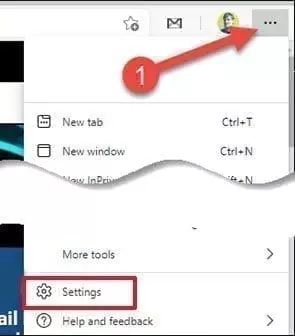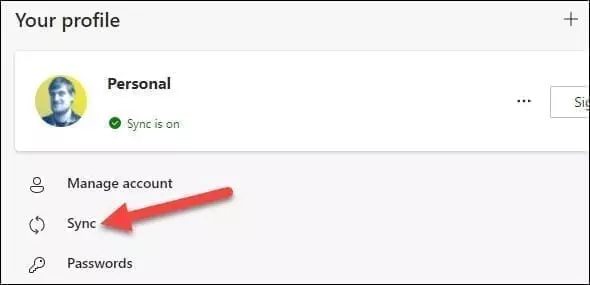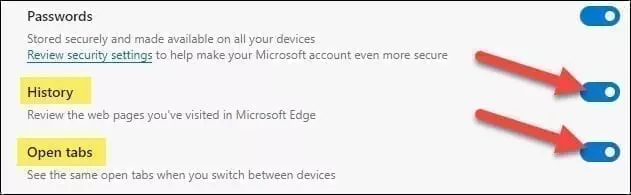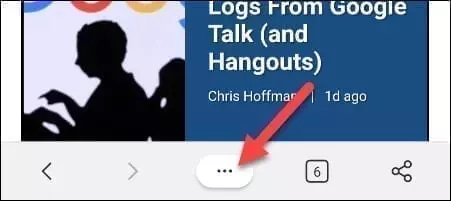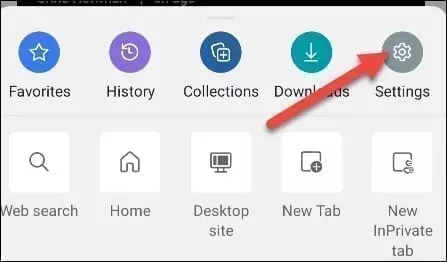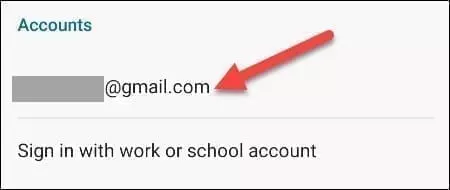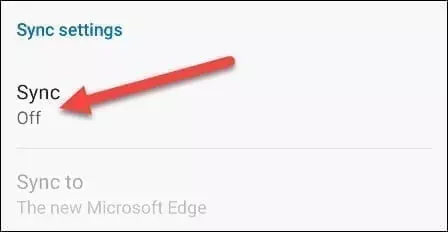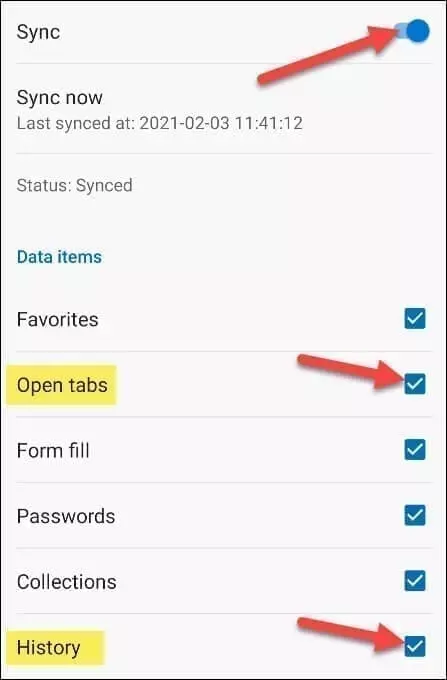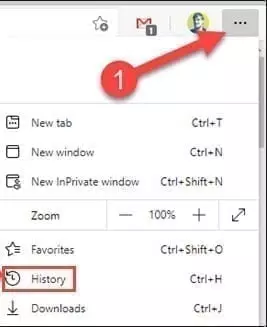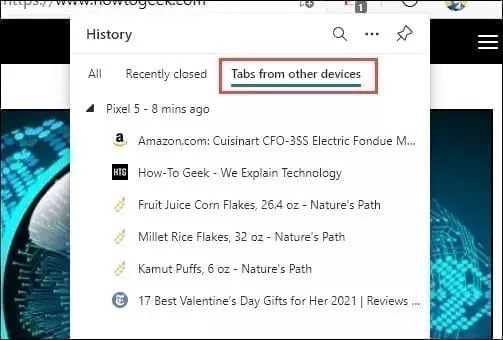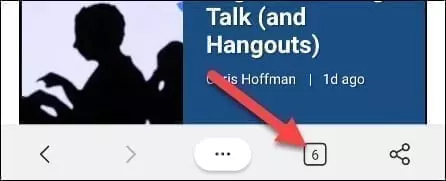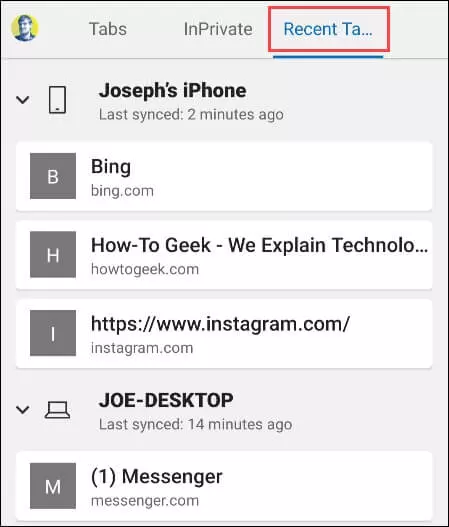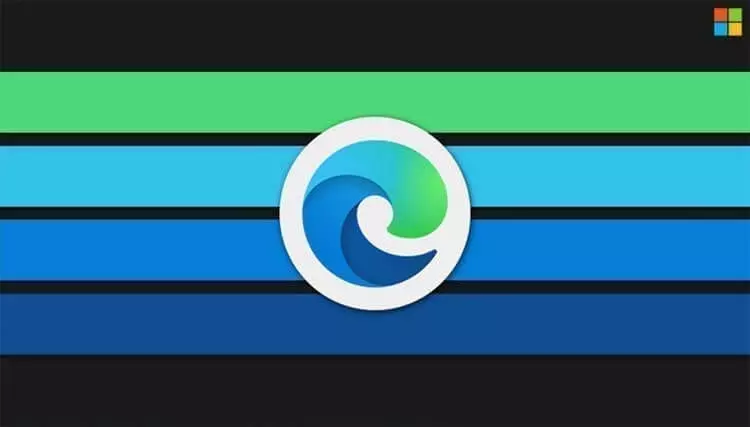
كيفية مزامنة علامات التبويب بين الأجهزة المختلفة في متصفح مايكروسوفت ايدج
مزامنة علامات التبويب بين الأجهزة المختلفة في متصفح مايكروسوفت ايدج ، هل أنت من مستخدمي متصفح مايكروسوفت ايدج Microsoft Edge في مختلف الأجهزة الخاصة بك، سواء كانت هواتف أو أجهزة حاسوب. إذًا اليوم جئنا لك في هذا الموضوع بطريقة مميزة جدًا، والتي ستمكنك من تصفح علامات التبويب مع أجهزتك المختلفة التي تتصفحها من خلال متصفح مايكروسوفت ايدج. حيث ان هذه الطريقة ستفيد هؤلاء الأشخاص الذين يقومون بالبحث المستمر في متصفح مايكروسوفت ايدج من خلال الهاتف والحاسوب. سنضع لكم الخطوات الصحيحة من أجل الاستفادة من عملية المزامنة هذه في المتصفح لديكم واختار الوقت في الوصول إلى علامات التبويب التي تتصفحونها بأي جهاز من خلال هذا المتصفح الشهير.
مزامنة علامات التبويب في متصفح Microsoft Edge
تخيل أنك تتصفح بعض من المواقع المهمة في متصفح مايكروسوفت ايدج من خلال الهاتف. وبحثت على أن تقوم بالدخول إلى ذات المواقع في الحاسوب بسرعة كبيرة ولكن بدون أن تقوم بإدخال الروابط الخاصة بالمتصفح والبحث عنها. حيث أن من خلال الحاسوب سيكون التحكم في المواقع أفضل وأكثر سهولة. ولكن المميز في متصفح مايكروسوفت ايدج أن هناك خاصية تدعى ربط علامات التبويب tab syncing. فالفكرة في هذه الميزة بأنه يسمح لك الموقع أن تستعرض ذات المواقع التي تتصفح في متصفح ايدج من أي جهاز لآخر.
الشرط المهم والضروري جدًا من أجل أن تتم عملية المزامنة هذه. هو أن تربط ذات الايميل أو الحساب مع كافة تلك الأجهزة. حيث أن هذا الأمر سيسهل في التعرف على علامات التبويب المستخدمة في متصفح ايدج وفي أي جهاز لأن يتم فتحها في الأجهزة الأخرى. هناك بعض من الاعدادات التي يجب عليك أن تقوم بتفعيلها في المتصفح لديك، وهذا من أجل ضمان أن تسير علمية المزامنة بالشكل الصحيح.
لا تقتصر المزامنة في متصفح مايكروسوفت ايدج على علامات التبويب Tabs في هذا المتصفح. ولكن يمكن مزامنة الكثير من المهام الأخرى مثل كلمات المرور والإدخال التلقائي، وغيرها. ولهذا دعونا نبدأ الآن بخطوات الشرح للاستفادة من ميزة تزامن علامات التبويب.
اقرأ أيضًا: طريقة أخذ لقطة شاشة طولية لأي صفحة ويب من خلال متصفح مايكروسوفت ايدج
كيفية مزامنة علامات التبويب بين الأجهزة المختلفة في متصفح مايكروسوفت ايدج
لا تقتصر المزامنة في متصفح مايكروسوفت ايدج على علامات التبويب Tabs في هذا المتصفح. ولكن يمكن مزامنة الكثير من المهام الأخرى مثل كلمات المرور والإدخال التلقائي، وغيرها. ولهذا دعونا نبدأ الآن بخطوات الشرح للاستفادة من ميزة علامات التبويب.
تفعيل مزامنة علامات التبويب في متصفح ايدج في الحاسوب
في البداية، قم بالدخول إلى متصفح مايكروسوفت ايدج لديك في الحاسوب. حيث يجب عليك هنا أن تقم بالدخول إلى قائمة الاعدادات وذلك من خلال الضغط على الثلاث نقاط الأفقية ومن ثم تحديد خيار الاعدادات Settings.
الآن في واجهة الاعدادات الخاصة بالمتصفح لديك، قم بالوقوف على حقل الملف الخاص بك، حيث ستجد خيار يسمى المزامنة أو Sync فقم بالنقر عليه مباشرة.
إذا لم يكن مفعل لديك المزامنة فقم بتفعيلها مباشرة، وبمجرد التفعيل يجب عليك أن تتأكد أنك قمت بتفعيل مزامنة سجل البحث وكذلك مزامنة علامات التبويب. وبهذا نكون قد قمنا بتفعيل المزامنة في متصفح ايدج في الحاسوب.
تفعيل مزامنة علامات التبويب في متصفح ايدج في الهاتف
ادخل إلى هاتفك الخاص بك سواء كان يعمل بنظام الأندرويد أو iOS. وبعدها قم بتحديد الثلاث نقاط أفقية من أجل إظهار قائمة الاعدادات لديك في المتصفح.
ستنبثق لك الآن نافذة تضم العديد من الخيارات، وهنا يكفي فقط أن تقوم بتحديد خيار الإعدادات Settings.
الآن في واجهة الإعدادات قم بالنزول إلى الأسفل حتى تجدي الايميل المربوط المتصفح والذي يجب أن يكون ذات الايميل في الحاسوب. ومن هنا انقر على ذلك الايميل.
في الصفحة الخاصة بالحساب، ستجد العديد من الإعدادات والخصائص. ومن هنا قم بتحديد خيار المزامنة Sync.
وهنا يجب عليك أن تقوم بتفعيل خيار المزامنة في متصفح ايدج في الهاتف لديك. كما يجب عليك أن تقوم بالتأكد من تفعيل مزامنة علامات التبويب Open Tabs وكذلك السجل History. وبهذا نكون قمنا بتفعيل المزامنة في متصفح ايدج في الهاتف.
استخدام ميزة مزامنة علامات التبويب في متصفح ايدج في الحاسوب
من أجل الوصول إلى علامات التبويب التي تعمل في متصفح مايكروسوفت ايدج في الأجهزة الأخرى. قم بالنقر على الثلاث نقاط. ومن القائمة المنسدلة قم بتحديد خيار المحفوظات أو History.
عندما يتم فتح علامة تبويب الخاصة بالمحفوظات، ستلاحظ ظهور خيار يسمى علامات التبويب من الأجهزة الأخرى أو Tabs From Other Devices. حيث ستجد أسفل منه كافة علامات التبويب التي تم مزامنتها.
استخدام ميزة مزامنة علامات التبويب في متصفح ايدج في الهاتف
لا تختلف الطريقة كثيرًا عن الحاسوب، حيث يكفي فقط أن تقم بالضغط على الأيقونة التي تسمح لك بإظهار كافة علامات التبويب في المتصفح لديك.
في الواجهة التالية الخاصة بعلامات التبويب ستلاحظ ظهور خيار جديد يدعى علامات التبويب الأخيرة من الأجهزة الأخرى. أو Recent Tabs From Other Devices. حيث يكفي فقط أن تضغط على هذا الخيار لتجد أسفل منه علامات التبويب التي تعمل في الأجهزة الأخرى والتي تم مزامنتاها مع هاتفك.